Activation des modèles de tâches
Identity Manager fournit les modèles de tâches suivants que vous pouvez configurer :
-
Créer un modèle utilisateur. Configure les propriétés de la tâche Créer un utilisateur.
-
Delete User Template. Configure les propriétés de la tâche Supprimer l’utilisateur.
-
Mettre à jour le modèle utilisateur. Configure les propriétés de la tâche Mettre à jour un utilisateur.
Avant d'utiliser ces modèles de tâches, vous devez mapper les processus des modèles de tâches.
 Pour mapper les types de processus
Pour mapper les types de processus
-
Dans l'interface Administrateur, sélectionnez Tâche du serveur dans le menu puis sélectionnez Configurer les tâches.
La Figure 9–1 illustre la page Configurer les tâches.
Figure 9–1 Page Configurer les tâches initiale
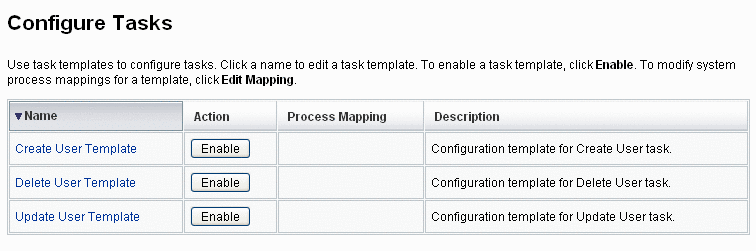
La page Configurer les tâches contient un tableau comportant les colonnes suivantes :
-
Nom. Fournit des liens vers les modèles Créer un utilisateur, Supprimer un utilisateur et Mettre à jour un utilisateur.
-
Action. Contient l'un des boutons suivants :
-
Activer. S'affiche si vous n'avez pas encore activé de modèle.
-
Modifier un mappage. S'affiche une fois que vous avez affiché un modèle.
La procédure permettant d'activer et d'éditer les mappages de processus est la même.
-
-
Mappages des processus. Liste le type de processus mappé pour chaque modèle.
-
Description. Fournit une brève description de chaque modèle.
-
-
Cliquez sur Activer pour ouvrir la page Éditer les mappages de processus pour un modèle.
Par exemple, la page suivante (Figure 9–2) s'affiche pour le modèle Créer un modèle utilisateur.
Figure 9–2 Page Modifier les mappages de processus
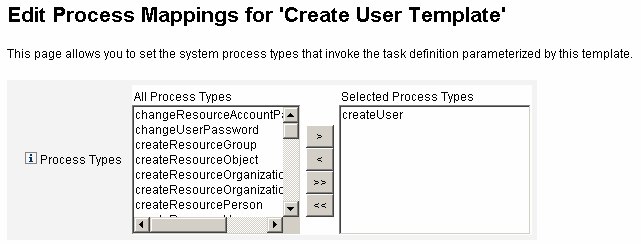
Remarque –Le type de processus par défaut (dans ce cas, createUser) s'affiche automatiquement dans la liste Types de processus sélectionnés. Si nécessaire, vous pouvez sélectionner un autre type de processus dans le menu.
-
En règle générale, vous ne mapperez pas plus d'un type de processus par modèle.
-
Si vous supprimez le type de processus de la liste Types de processus sélectionnés sans sélectionner de remplaçant, une section Mappages de processus obligatoires s'affiche vous demandant de sélectionner un nouveau mappage de tâche.
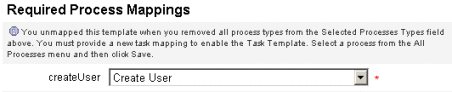
-
-
Cliquez sur Enregistrer pour mapper le type de processus sélectionné et revenir à la page Configurer les tâches.
Remarque –Lorsque la page Configurer les tâches se réaffiche, le bouton Modifier un mappage remplace le bouton Activer et le nom du processus est listé dans la colonne Mappage des processus.
Figure 9–3 Tableau Configurer les tâches mis à jour
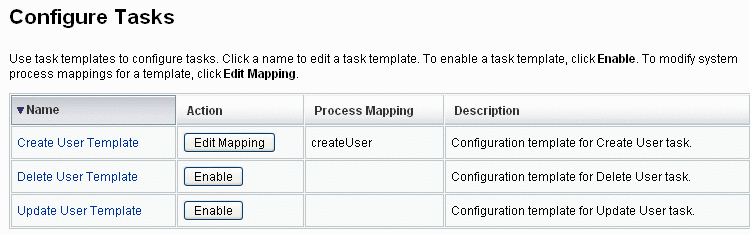
-
Répétez le processus de mappage pour chacun des modèles restants.
Vérification des mappages
-
Vous pouvez vérifier les mappages en sélectionnant Configurer -> Mappages des formulaires et processus. Lorsque la page Mappages des formulaires et processus s'affiche, faites défiler vers le bas le tableau Mappages des processus et vérifiez que les Types de processus suivants sont mappés vers les entrées Nom de processus mappé sur indiquées dans le tableau.
Type de processus
Nom de processus mappé sur
createUser
Create User Template (Créer un modèle utilisateur)
deleteUser
Delete User Template
updateUser
Update User Template (Mettre à jour le modèle utilisateur)
Si les modèles ont été activés avec succès, les entrées Nom de processus mappé sur devraient toutes inclure le mot Template (Modèle).
-
Vous pouvez aussi mapper les types de processus directement depuis la page Mappages des formulaires et processus si vous saisissez Template dans la colonne Nom de processus mappé sur comme indiqué dans le tableau.
 Pour configurer un modèle de tâche
Pour configurer un modèle de tâche
Une fois les types de processus des modèles mappés (Activation des modèles de tâches), vous pouvez configurer les modèles de tâches.
-
Dans l'interface administrateur, cliquez sur Tâches du serveur dans le menu principal puis sur Configurer les tâches.
La page Configurer les tâches s'ouvre.
-
Sélectionnez un lien dans la colonne Nom.
L'une des pages suivantes s'affiche :
-
Éditer le modèle de tâche ’Créer un modèle utilisateur’. Ouvrez cette page pour éditer le modèle utilisé pour créer un nouveau compte utilisateur.
-
Éditer le modèle de tâche ’Delete User Template’. Ouvrez cette page pour éditer le modèle utilisé pour supprimer ou suspendre un compte utilisateur.
-
Éditer le modèle de tâche ’Mettre à jour le modèle utilisateur’. Ouvrez cette page pour éditer le modèle utilisé pour mettre à jour les informations d'un utilisateur existant.
Chaque page Éditer le modèle de tâche contient un ensemble d'onglets constituant une zone de configuration majeure pour le flux de travaux utilisateur.
Le tableau suivant détaille ces différents onglets, leur rôle et les modèles qui les utilisent.
Nom de l'onglet
Rôle
Modèle
Général (onglet par défaut)
Permet de définir la façon dont le nom d'une tâche s'affiche dans la barre des tâches située sur les pages Accueil et Comptes, et dans le tableau des instances de tâches sur la page Tâches.
Modèles de tâches Créer un utilisateur et Mettre à jour un utilisateur uniquement
Permet de spécifier la façon dont les comptes utilisateur sont supprimés ou suspendus.
Modèle Delete User Template uniquement
Notification
Permet de configurer des e-mails de notification qui sont envoyés aux administrateurs et utilisateurs quand Identity Manager appelle un processus.
Tous les modèles
Approbations
Permet d'activer ou de désactiver les approbations par type, de désigner des approbateurs supplémentaires et de spécifier des attributs d'après les données de compte avant qu'Identity Manager n'exécute certaines tâches.
Tous les modèles
Vérification informatique
Permet d'activer et de configurer l'audit pour le flux de travail. Utilisez cet onglet pour configurer un flux de travaux pour capturer des informations pour les rapports de flux de travaux.
Tous les modèles
Provisioning
Permet d'exécuter une tâche en arrière-plan et d'autoriser Identity Manager à réessayer une tâche en cas d'échec de la première tentative.
Modèles de tâches Créer un utilisateur et Mettre à jour un utilisateur uniquement
Ouverture et clôture
Permet de suspendre une tâche de création jusqu'à une date/heure spécifiée (ouverture) ou de suspendre une tâche de suppression jusqu'à une date/heure spécifiée (clôture).
Modèle de tâche Créer un utilisateur
Transformations des données
Permet de configurer la façon dont les données de l'utilisateur sont transformées pendant le provisioning.
Modèles de tâches Créer un utilisateur et Mettre à jour un utilisateur uniquement
-
-
Sélectionnez l'un des onglets pour configurer les caractéristiques du flux de travaux pour le modèle.
Les instructions à suivre pour la configuration de ces onglets figurent dans les sections suivantes :
-
Une fois les modèles configurés, cliquez sur le bouton Enregistrer pour enregistrer vos modifications.
- © 2010, Oracle Corporation and/or its affiliates
